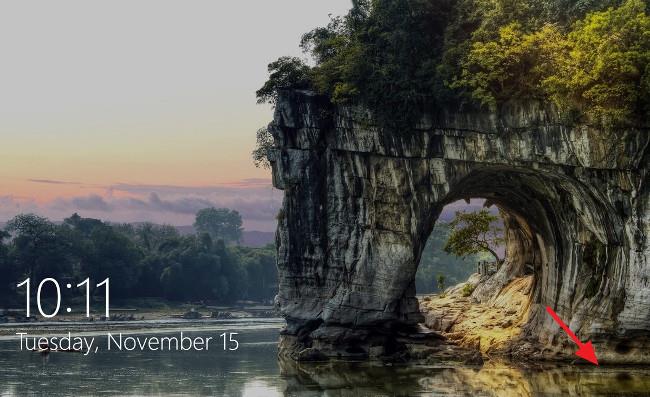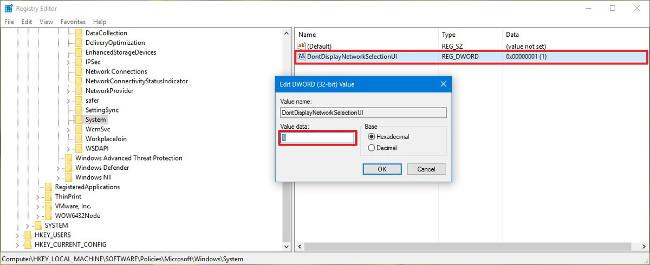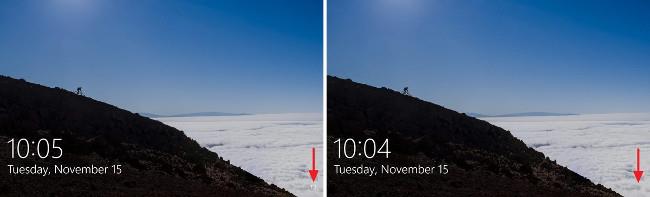Læsaskjár læsiskjár á Windows 10 er fyrsti skjárinn sem þú sérð þegar þú skráir þig inn á reikninginn þinn. Læsiskjárinn hefur töluvert af aðgerðum, svo sem að vera notaður til að stilla persónulega valkosti, stilla nokkra valkosti eins og að stilla forritastöðu, sérsníða bakgrunnsveggfóður , virkja Cortana til að gera suma hluti. Grunnverkefni þegar Windows 10 tölvan þín er læst.
Þrátt fyrir að Windows 10 leyfi notendum að slökkva á lásskjánum mun stýrikerfið skorta möguleika á að fjarlægja ákveðnar aðgerðir, eins og nettáknið sem er staðsett neðst í hægra horninu. Leyfir notendum að skoða og aftengja tæki frá Wifi neti .
Hins vegar eru góðu fréttirnar þær að þú getur stjórnað læsaskjánum betur án þess að þurfa að slökkva á honum. Bara "sníða" nokkrar stillingar á stýrikerfinu til að fjarlægja nethnappinn á læsaskjánum og innskráningarskjánum, eins og að fjarlægja Power valkostina.
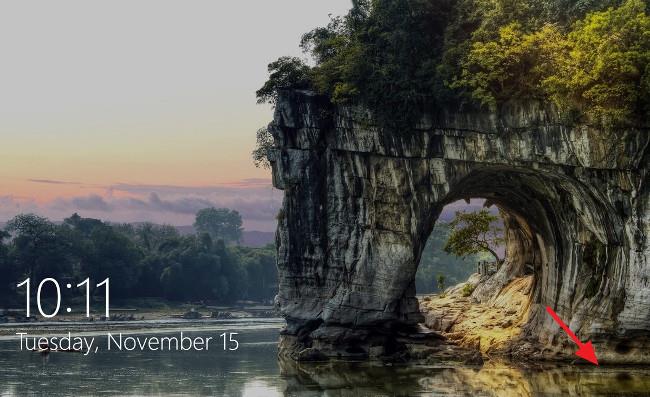
Fjarlægðu nettáknið á læsaskjánum
Mikilvæg athugasemd :
Þú ættir að taka öryggisafrit af allri tölvunni þinni áður en þú gerir þetta, bara ef eitthvað slæmt gerist.
1. Ýttu á Windows + R lyklasamsetninguna til að opna Run skipanagluggann .
2. Í Run skipanaglugganum, sláðu inn regedit og ýttu á Enter eða smelltu á OK til að opna Registry Editor gluggann .
3. Í Registry Editor glugganum, flettu að lyklinum:
HKEY_LOCAL_MACHINE\SOFTWARE\Policies\Microsoft\Windows\System
4. Hér velurðu System folder , síðan í hægri glugganum, hægrismellirðu á hana og velur New => DWORD (32-bit) Value.
5. Nefndu þetta nýja DWORD DontDisplayNetworkSelectionUI og ýttu síðan á Enter.
6. Tvísmelltu á DWORD sem þú bjóst til, breyttu síðan gildinu í gildisgagnarammanum úr 0 í 1.
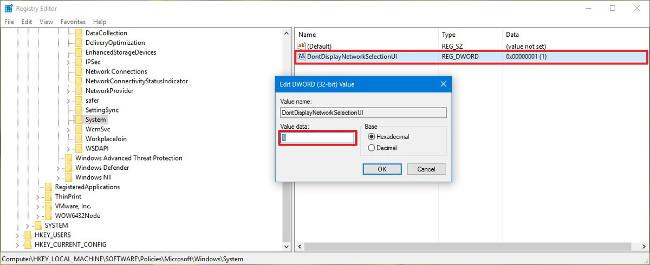
7. Lokaðu loksins Registry Editor glugganum og endurræstu tölvuna þína til að ljúka ferlinu.
Nú á læsaskjánum muntu taka eftir því að það er ekki lengur nettákn.
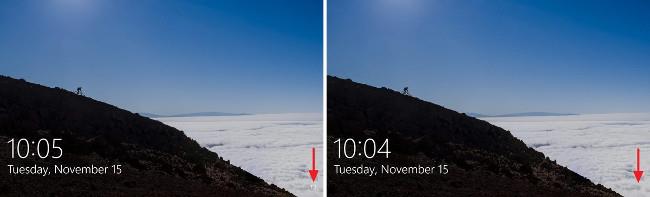
Ef þú vilt birta nettáknið á lásskjánum aftur skaltu fylgja sömu skrefum og breyta gildinu í Value data ramma úr 1 í 0 og þú ert búinn.
Sjá fleiri greinar hér að neðan:
- Leiðbeiningar til að laga "óaðgengilegt ræsitæki" villur fljótt á Windows 10/8/7 og Windows Vista
Gangi þér vel!